Beheben des Libxml2.DLL-Fehlfehlers: Schritt-für-Schritt-Anleitung
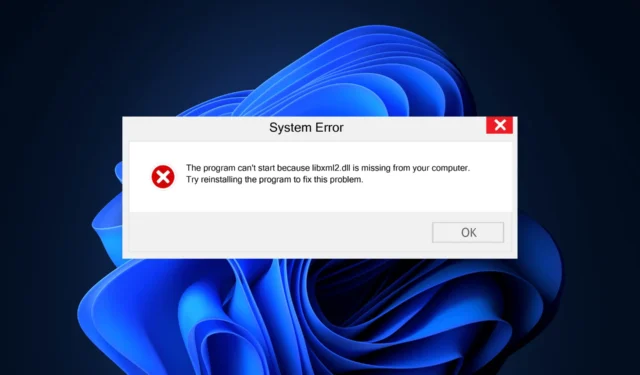
Wenn ein Fehler im Zusammenhang mit der fehlenden oder nicht gefundenen Datei Libxml2.dll auftritt, kann dies auf einen Virenangriff, versehentliches Löschen, eine Beschädigung der Systemdatei oder veraltete Gerätetreiber zurückzuführen sein.
Um dieses Problem zu beheben, führen Sie zunächst einen Malware-Scan mit einer bewährten Antivirensoftware durch und überprüfen Sie Ihren Papierkorb, um festzustellen, ob die Datei versehentlich gelöscht wurde. Vergewissern Sie sich vor der Ausführung der nachfolgenden Schritte, dass Ihr Windows-Betriebssystem auf die neueste Version aktualisiert ist.
Wie behebt man den Fehler „Libxml2.DLL fehlt“?
1. Verwenden Sie einen DLL-Fixer eines Drittanbieters
Wenn auf mehreren Windows-PCs die gleiche Version läuft, können Sie den DLL-Fehler am schnellsten beheben, indem Sie die DLL-Datei von ( C:\Windows\System32\ ) an den entsprechenden Speicherort auf dem betroffenen Computer übertragen.
Wenn sich das Auffinden der Datei Libxml2.DLL hingegen als schwierig erweist, sollten Sie ein DLL-Fixer-Tool eines Drittanbieters verwenden. Diese Software kann dabei helfen, die DLL-Datei wiederherzustellen und den Fehler zu beheben. Laden Sie das Tool einfach herunter, installieren Sie es und führen Sie es aus, um alle DLL-bezogenen Probleme zu lösen.
2. Installieren Sie den Treiber neu
- Drücken Sie Windows +, um das Dialogfeld „Ausführen“R zu öffnen .

- Geben Sie devmgmt.msc ein und klicken Sie auf OK, um den Geräte-Manager zu starten.
- Erweitern Sie in der Liste der Systemkomponenten jede Kategorie und suchen Sie nach Treibern, die mit einem gelben Dreieck und einem Ausrufezeichen markiert sind. Klicken Sie mit der rechten Maustaste auf den problematischen Treiber und wählen Sie im Menü „Gerät deinstallieren“ aus.
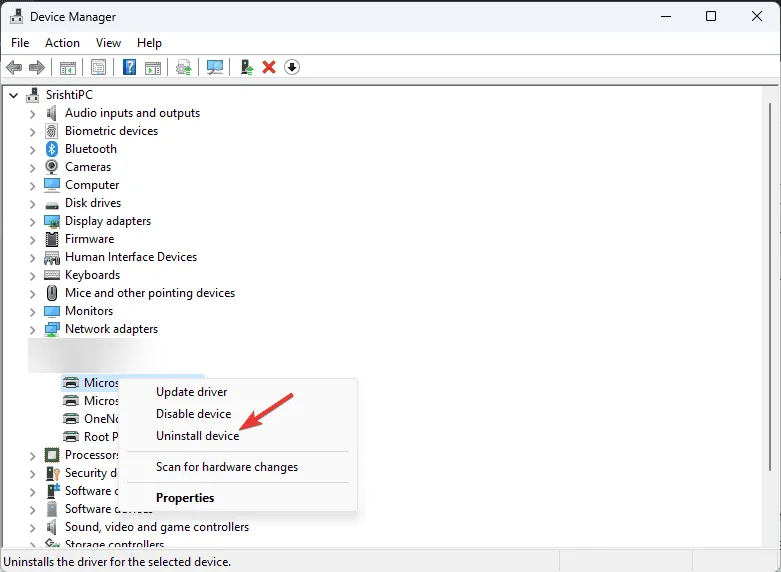
- Bestätigen Sie die Deinstallation, wenn Sie dazu aufgefordert werden.
- Navigieren Sie zum Aktionsmenü und wählen Sie „Nach Hardwareänderungen suchen“, um den Treiber neu zu installieren.
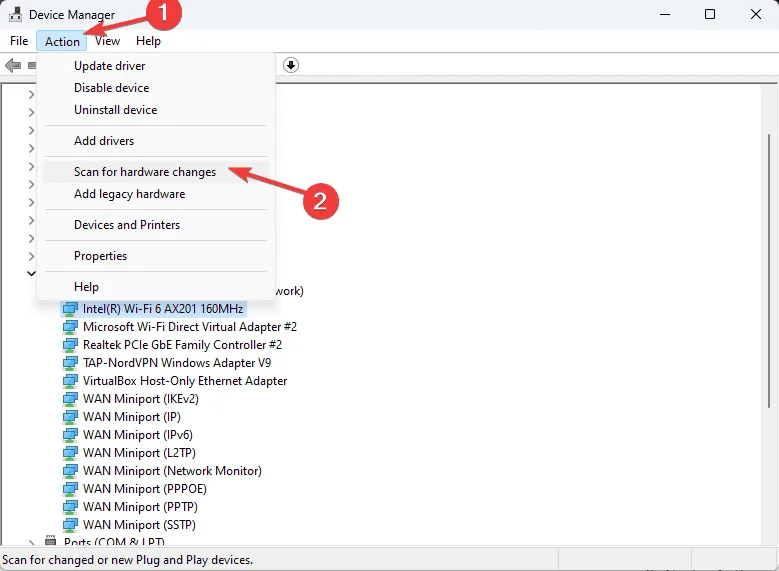
Wenn mehrere Treiber Probleme verursachen, wiederholen Sie diese Anweisungen. Alternativ können Sie Treiber direkt von der Website des Herstellers neu installieren.
3. Reparieren oder installieren Sie die Anwendung neu
- Drücken Sie Windows+, Ium auf die App „Einstellungen“ zuzugreifen .
- Wählen Sie „Apps“ und klicken Sie dann auf „Installierte Apps“ .
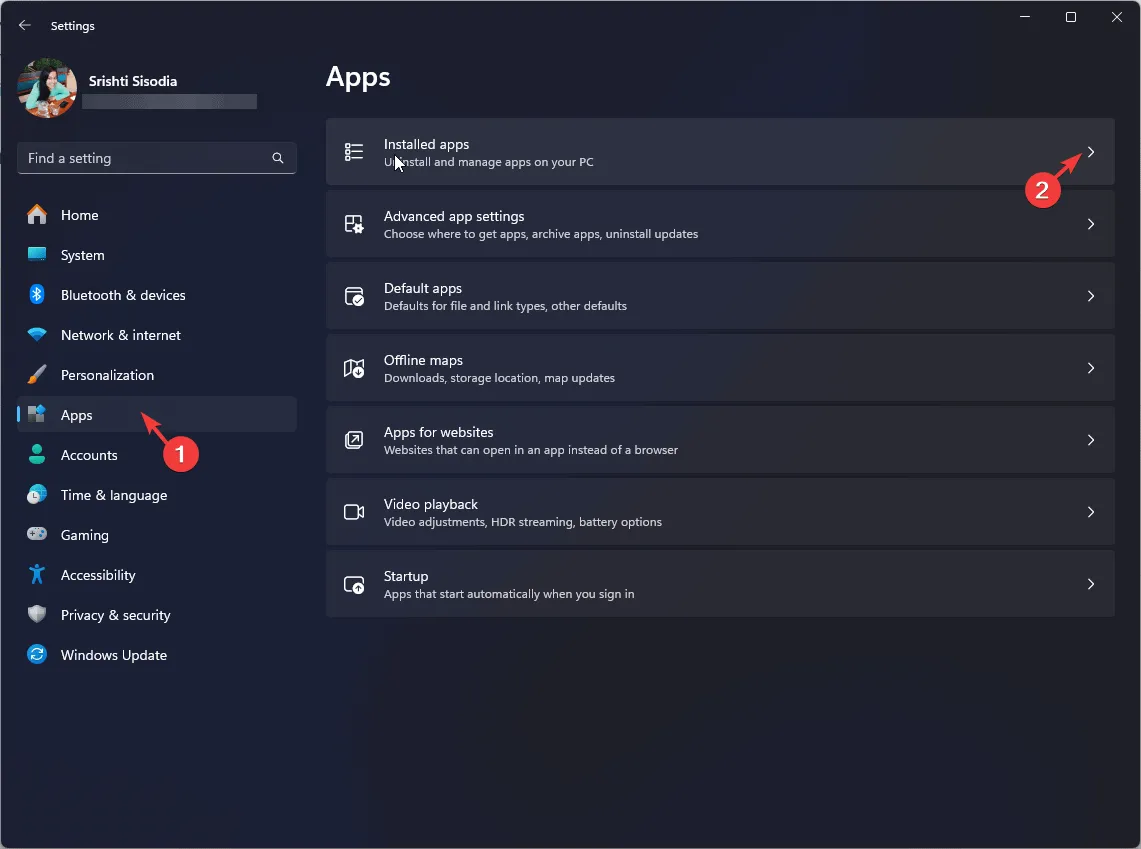
- Suchen Sie die betreffende Anwendung, klicken Sie auf das Symbol mit den drei Punkten und wählen Sie „Deinstallieren“ aus .
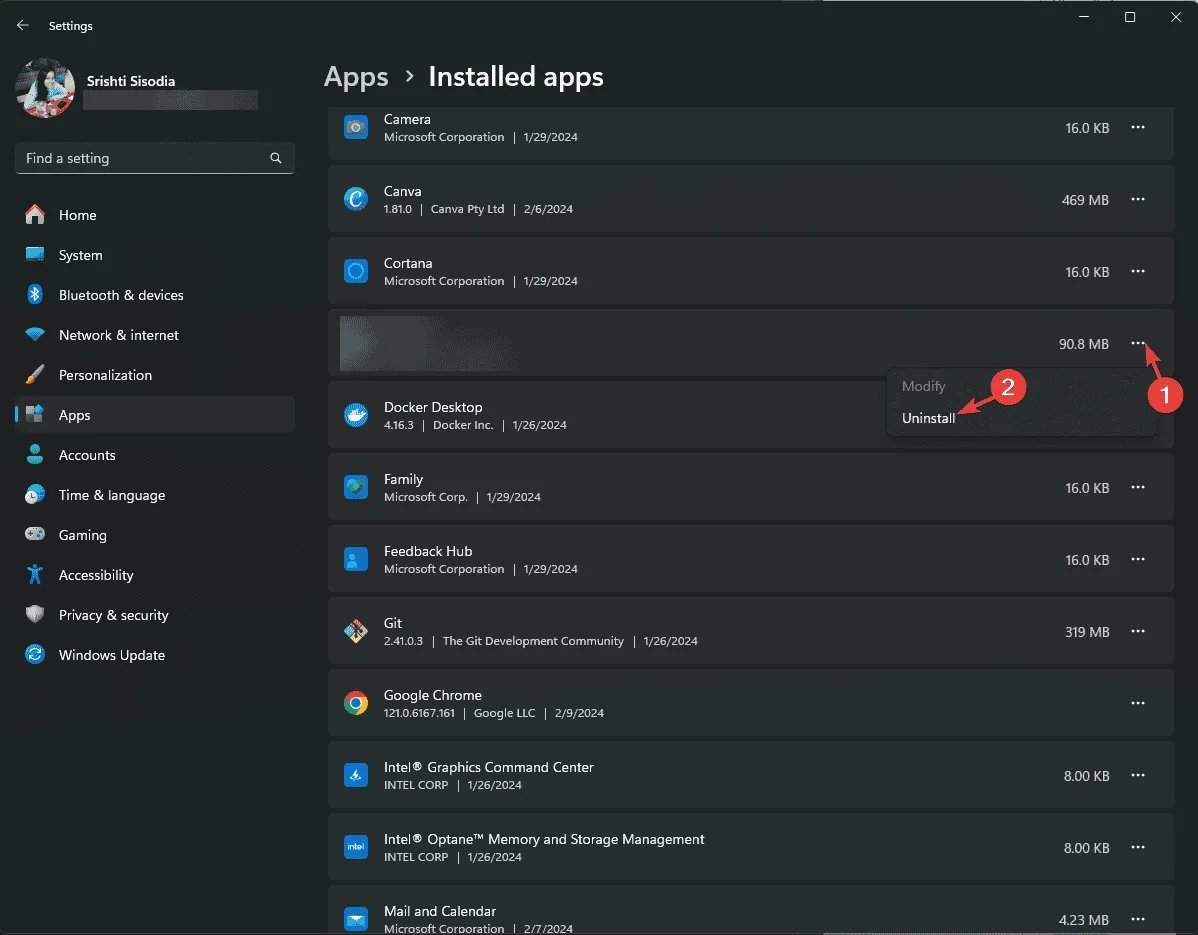
- Klicken Sie erneut auf „Deinstallieren“ und folgen Sie den Anweisungen auf dem Bildschirm.
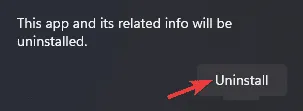
- Um die Anwendung neu zu installieren, besuchen Sie entweder die offizielle Website oder den Microsoft Store.
4. Registrieren Sie die DLL-Datei erneut
- Drücken Sie die Windows Taste, geben Sie cmd in das Suchfeld ein und klicken Sie mit der rechten Maustaste, um „Als Administrator ausführen“ auszuwählen und die Eingabeaufforderung mit erhöhten Rechten zu öffnen.
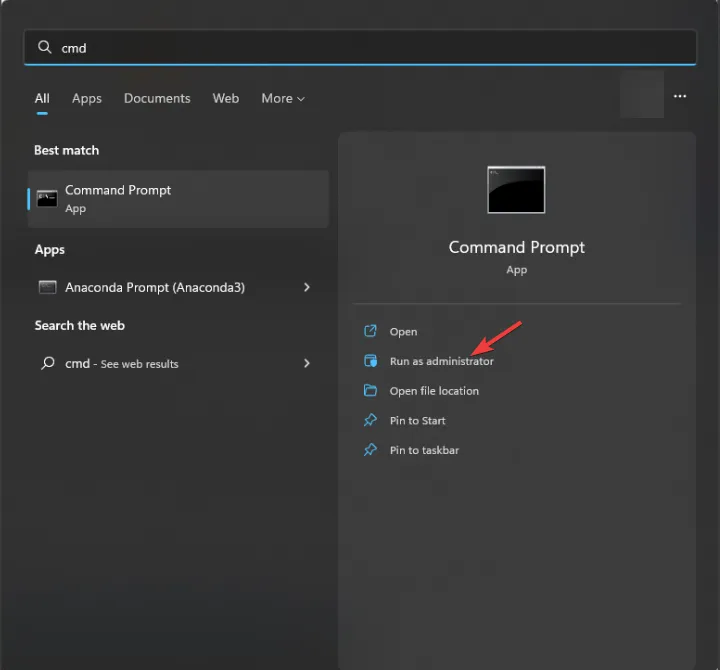
- Fügen Sie den folgenden Befehl ein, um die Libxml2.DLL erneut zu registrieren, und klicken Sie dann auf Enter:
regsvr32 Libxml2.DLL - Klicken Sie bei der entsprechenden Aufforderung auf „OK“ und starten Sie dann Ihren PC neu.
Wenn die DLL-Datei vorhanden ist, der Fehler aber weiterhin auftritt, versuchen Sie, sie erneut zu registrieren. Diese Aktion aktualisiert die Dateiregistrierung und kann das Problem mit der fehlenden DLL möglicherweise beheben.
5. Führen Sie SFC- und DISM-Scans durch
- Drücken Sie die Windows Taste, geben Sie cmd in die Suchleiste ein und wählen Sie Als Administrator ausführen, um die Eingabeaufforderung mit erhöhten Rechten zu öffnen.
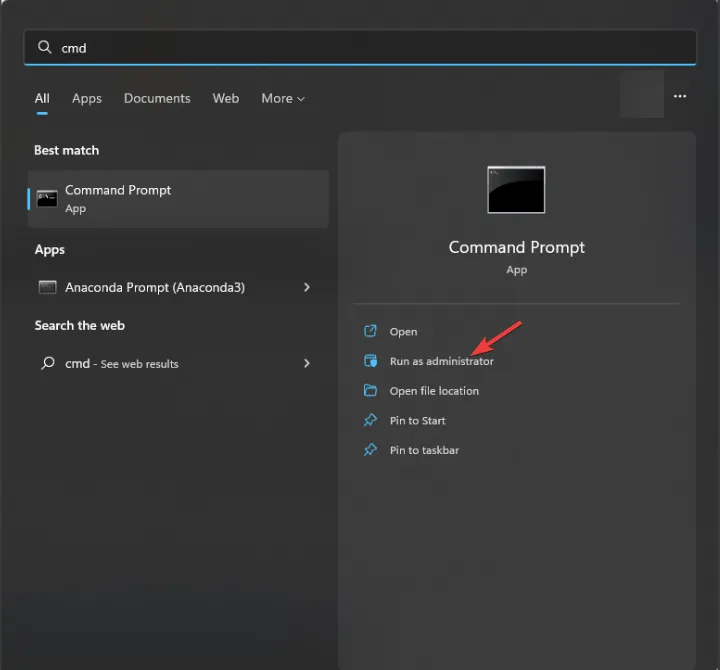
- Bestätigen Sie mit einem Klick auf „Ja“ in der Eingabeaufforderung der Benutzerkontensteuerung.
- Geben Sie den folgenden Befehl ein, um Windows-Systemdateien zu reparieren, und drücken Sie Enter:
sfc/scannow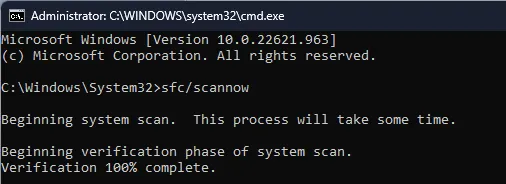
- Verwenden Sie nach Abschluss des Vorgangs den folgenden Befehl, um das Windows-Image auf Fehler zu überprüfen und diese über Windows Update zu beheben. Drücken Sie dann Enter:
Dism /Online /Cleanup-Image /RestoreHealth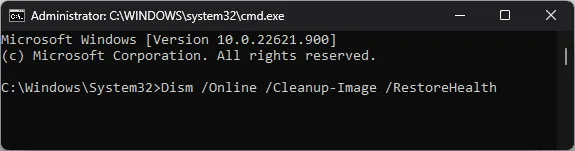
- Starten Sie Ihren Computer nach Abschluss des Scans neu, um die Änderungen zu übernehmen.
6. Führen Sie eine Systemwiederherstellung durch
- Drücken Sie Windows +, R um auf die Ausführungskonsole zuzugreifen .
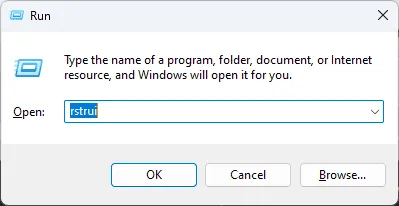
- Geben Sie „rstrui“ ein und klicken Sie auf „OK“, um die Schnittstelle zur Systemwiederherstellung zu öffnen.
- Wählen Sie „Anderen Wiederherstellungspunkt auswählen“ und klicken Sie im Fenster „Systemwiederherstellung“ auf „ Weiter“ .
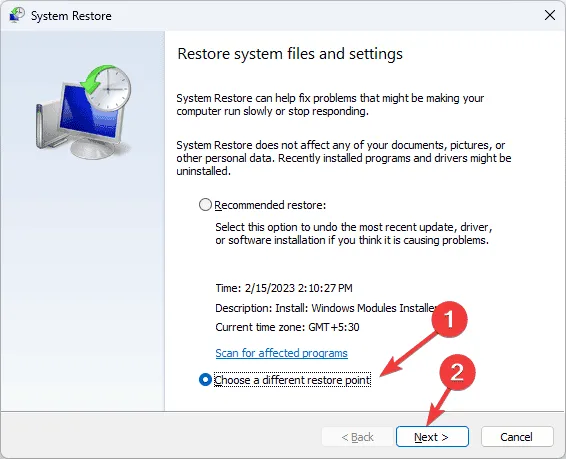
- Wählen Sie aus der Liste der Wiederherstellungspunkte einen aus, der vor dem Problem mit der fehlenden DLL erstellt wurde, und klicken Sie auf „Weiter“.
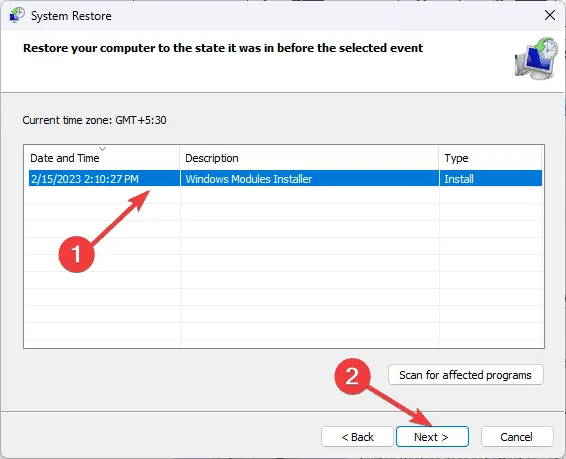
- Klicken Sie abschließend auf Fertig stellen .
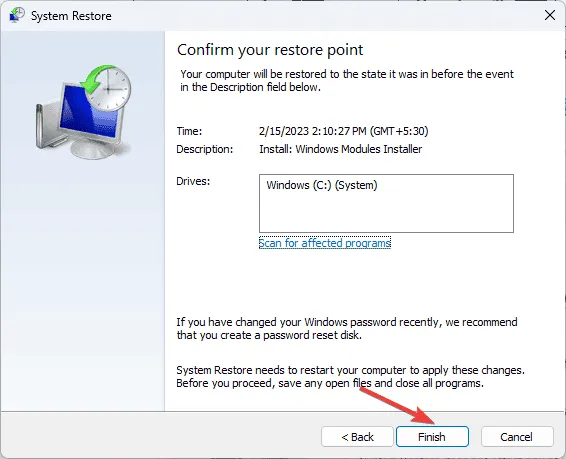
Ihr System wird neu gestartet und Windows versucht, die ausgewählten Einstellungen wiederherzustellen. Wenn eine Fehlermeldung angezeigt wird, dass die Systemwiederherstellung nicht erfolgreich war, kann dies an Softwarekonflikten oder Treiberproblemen liegen. In diesem Fall empfehlen wir Ihnen, unseren umfassenden Leitfaden zu Lösungen zu konsultieren.
7. Manuelles Herunterladen und Ersetzen der DLL-Datei
- Besuchen Sie die DLL-FILES-Website, um die Libxml2.DLL-Seite zu finden, und wählen Sie dann „Herunterladen“ aus .
- Suchen Sie nach dem Herunterladen des Ordners die DLL-Datei und kopieren Sie sie.
- Navigieren Sie zum folgenden Pfad und fügen Sie die DLL-Datei dort ein. Stellen Sie sicher, dass Sie C durch den entsprechenden Systemlaufwerkbuchstaben ersetzen, falls dieser abweicht:
C:\Windows\System32\ - Starten Sie Ihren Computer neu, um die Änderungen anzuwenden.
In dieser Anleitung wird beschrieben, wie Sie das Problem „Libxml2.DLL fehlt oder wurde nicht gefunden“ beheben. Sollten Sie auf ähnliche Probleme mit anderen DLL-Dateien stoßen, kann Ihnen diese Anleitung weiterhelfen.
Weitere Informationen zu den Ursachen fehlender DLL-Dateien unter Windows finden Sie in unserem speziellen Handbuch. Dort finden Sie auch Anleitungen zur Lösung ähnlicher Probleme, wie z. B. des Fehlers „wowarmhw.dll fehlt“.
Darüber hinaus ist ein neues Handbuch zum Fehler „MSVCR120_CLR0400.DLL nicht gefunden“ verfügbar, das sicherstellt, dass Sie über die erforderlichen Informationen zu DLL-Dateien verfügen.
Wenn Sie Fragen oder Feedback zu diesem DLL-Problem haben, teilen Sie es uns bitte in den Kommentaren unten mit. Wir helfen Ihnen gerne weiter.



Schreibe einen Kommentar